Lenovo IdeaTab A1000L-F Quick Start Guide [ja]
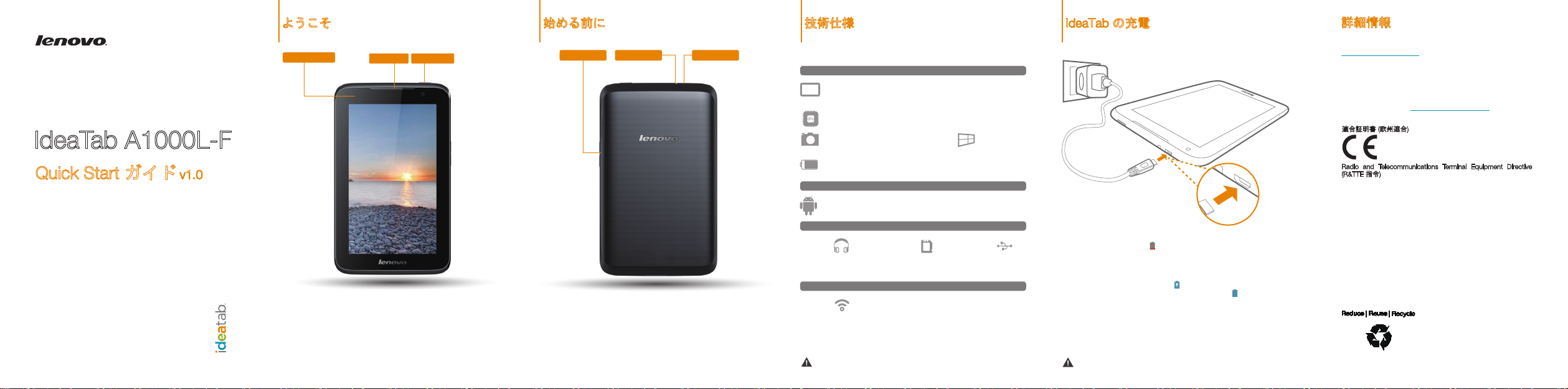
IdeaTab A1000L-F
Quick Start ガイド v1.0
フロントカメラ
IdeaTab を使用する前に、このガイドをよくお読みください。このガイド
には、IdeaTab の設定と使用に関する多くのヒントが記載されています。
このガイドに記載されている情報は、既定の設定に基づいています。ここ
で使用されている図およびスクリーンショットは、実際の製品の概観およ
び画面表示と異なることがあります。
スピーカー 電源ボタン
始める前にようこそ
音量ボタン マイクロ USBイヤホン端子
画面のロック/ロック解除
スタンバイモードのときに電源ボタンを押すと IdeaTab がロックされます。
画面のロックを解除するには、電源ボタンを押して画面上のスライダーを
ドラッグします。ロックが解除されると、ロックされる前のインターフェ
イスが表示されます。
スリープ/ウェイク
一定の時間、画面のタッチ操作を行わないと、電力を節約するために
IdeaTab の画面が暗くなり、スリープモードになります。
IdeaTab のシャットダウン
スタンバイモードのとき、電源ボタンを長押しして、画面に表示される手
順に従ってシャットダウンを確認します。
技術仕様
モデル:60041
ハードウェア
寸法/重量/色
長 × 幅 × 高:199 × 121 × 10.7 mm
重量: 345g(± 4) 色:ブラック
*
CPU
MTK 8317、デュアルコア、1.0GHz
一体型カメラ
0.3 MP (前面)
[電池]
3500 mAh
オペレーティングシステム
オペレーティングシステム
Android 4.1 (Jelly Bean)
インターフェイス
3.5 mm イヤホン端子
通信
Wi-Fi
実測値に基づく。
*
マイクロ SD カードスロット
SD カードスロット米国規格
バージョン:Wi-Fi
スクリーン
7 インチ、
16:9 TN、
1,024 × 600
マイクロ USB
IdeaTab の充電
バッテリレベルがしきい値よりも低くなると、警告音が鳴り、バッテリス
テータスを示すアイコンが に変わります。上図のオレンジの矢印の向
きに AC 電源アダプタを IdeaTab に接続してください。
IdeaTab は起動時またはシャットダウン時でも充電できます。
起動時に IdeaTab を充電している場合、バッテリステータスを示すアイコン
(画面のステータスバーに表示) が になります。バッテリの充電が終了
すると、ステータスバーに充電済み状態を示すアイコン が表示されます。
バッテリの安全性の詳細については、『製品に関する重要な情報』を
参照してください。
詳細情報
IdeaTab の機能の詳細およびその他のマニュアルについては、
http://support.lenovo.com/ を参照してください。このマニュア
ルを IdeaTab で表示するには、IdeaTab のブラウザーのブック
マークに登録してある [ユーザーガイド] にアクセスしてくだ
さい。
サポートの利用
ネットワークサービスと課金のサポートについては、ワイヤ
レスネットワーク事業者に問い合わせてください。IdeaTab の
使用方法については、http://support.lenovo.com/ を参照してく
ださい。
(欧州連合)
適合証明書
Radio and Telecommunications Terminal Equipment Directive
(R&TTE 指令)
この製品は Radio and Telecommunications Terminal Equipment
Directive (R&TTE 指令) 1999/5/EC の基本要件およびその他の関
連する規定に適合しています。
法的通知
Lenovo、Lenovo ロゴ、および IdeaTab は、日本、その他の国、
またはその両方における Lenovo の商標です。
その他の企業名、製品名、またはサービス名は、それぞれの
所有者に帰属する商標またはサービスマークです。
第 1 版 (2013 年 7 月)
© Copyright Lenovo 2013.
制限付き権利に関する通知:データまたはソフトウェアが米国
一般調達局 (GSA: General Services Administration) 契約に準じ
て提供される場合、使用、複製、または開示は契約番号
GS-35F-05925 に規定された制限に従うものとします。
HQ60110716000
HQ60110716000
中国国内印刷
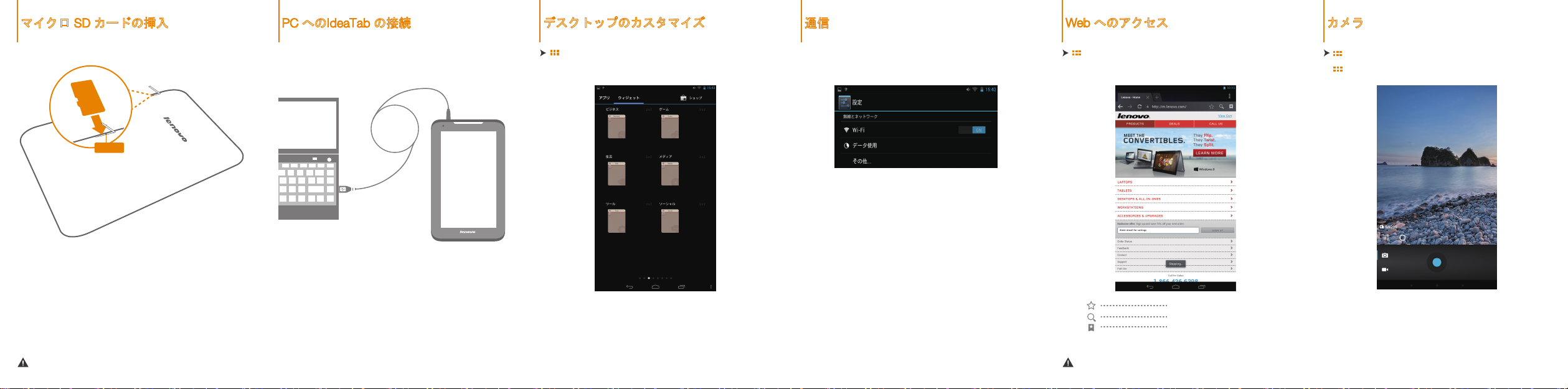
マイクロ SD カードの挿入
PC へのIdeaTab の接続
デスクトップのカスタマイズ
通信
Web へのアクセス カメラ
SD カード
リセット
IdeaTab は、マイクロ SD カードによる拡張をサポートしています。
マイクロ SD カードを挿入するには、以下の手順に従います。
1. マイクロ SD カードのカバーを開きます。
2. 矢印にが示す方向に向けて、マイクロ SD カードを挿入します。
3. マイクロ SD カードのカバーを閉じます。
マイクロ SD カードの金属面を下にしてください。
バッテリ充電用のケーブルまたはデータ転送用のケーブルを使用して、
IdeaTab を PC の USB ポートに接続できます。
接続方法には、USB ストレージ、メディアデバイス (MTP)、およびカメラ
(PTP) の 3 つがあります。
アプリとゲームのインストール
PC から APK セットアップファイルを IdeaTab にコピーし、IdeaTab のファ
イルマネージャーで開きます。インストーラーが自動的に実行します。
> [ウィジェット] の順にタッチします。お気に入りのアプリケー
ションとウィジェットをデスクトップにドラッグできます。
デスクトップへのアプリ/ウィジェットの追加
スクリーンにデスクトップの背景パターンが表示されるまで目的のアプ
リケーションまたはウィジェットのアイコンを長タップして、アイコンを
目的の位置に移動します。
デスクトップの編集
デスクトップのアイコンを長タップして、目的の場所にドラッグするか、
デスクトップから削除します。
Wi-Fi 接続
Wi-Fi を使用して IdeaTab をインターネットに接続できます。Wi-Fi がオン
の場合、IdeaTab は自動的に範囲内の Wi-Fi ホットスポットをスキャンし
ます。接続する Wi-Fi ホットスポットを選択します。
> [ブラウザ] の順にタッチします。Web にアクセスしてアプリケー
ションをダウンロードできます。
ブックマークの追加
URL を検索または入力します
ブックマーク、履歴、および保存
されたページ
上記の機能を使用するには、IdeaTab がワイヤレスネットワーク経由
でインターネットに接続されている必要があります。
> [カメラ] の順にタッチします。このカメラで人生のすばらし
い瞬間を記録することができます。
> [ギャラリー] の順にタッチします。IdeaTab で写真やビデオを
表示できます。
カメラ
カメラには、写真とビデオの 2 つのモードがあります。
アルバム
ダブルタップするか、2 本の指を離したり近づけたりすることによっ
て写真をズームインまたはズームアウトすることができます。
